この投稿では、IGS/IGES ファイルまた、Windows 11/10 で表示および変換する方法も説明します。IGES、の略です初期のグラフィックス交換仕様は、2D および 3D デザインおよび関連情報を保存するために使用される標準ファイル形式です。これには主にモデルのサーフェス情報が含まれます。ただし、ワイヤーフレーム、回路図、エンジニアリング図面、ソリッド モデルの保存にも使用できます。 IGES 形式のファイルは、ASCII テキスト形式で保存されます。
IGES 標準は、1970 年代後半の米国空軍 (USAF) の統合コンピュータ支援製造 (ICAM) プロジェクトから生まれました。 IGES ファイルの最初の正式バージョンは 1980 年にリリースされました。これは最も古い 3D CAD 形式の 1 つです。以前は、IGES ファイルは航空宇宙関連の部品の製造に利用されていました。さらに自動車や機械など他の産業にも広がりました。 IGES 標準で保存された 2D または 3D ファイルは、ほとんどの場合、.igsファイル拡張子。
STEP などの新しい形式が引き継いだため、IGS ファイルの使用は大幅に減少しました。さて、いくつかの IGS ファイルがあり、それを Windows 11/10 で表示および変換したい場合、どうすればよいでしょうか? Windows 11/10 には、IGS ファイルを表示または変換するためのネイティブ アプリはありません。でも、心配はいりません。 IGS ファイルを開いて表示したり、変換したりできるサードパーティ アプリケーションを使用できます。この記事では、IGS ファイルを表示するためのいくつかのフリー ソフトウェアと無料 Web サイトについて説明します。これらの中には、IGS ファイルも変換できるものもあります。チェックしてみましょう。
Windows 11/10 で IGS/IGES ファイルを表示および変換するにはどうすればよいですか?
Windows 11/10 で IGS ファイルを表示または変換するために使用できるフリー ソフトウェアとオンライン ツールは次のとおりです。
- IGSビューア
- FreeCAD
- うーん
- オートデスク ビューアー
- 3DViewerOnline.com
- gCAD3D
- 3dusher.com
これらのソフトウェアやWebサービスを詳しくチェックしてみましょう!
1]IGSビューア

IGS Viewer は、名前が示すとおり、Windows 11/10 で IGS ファイルを表示するための専用の無料ソフトウェアです。このファイルでは、IGS ファイルを開いて表示し、モデルを簡単にナビゲートして分析できます。 IGS ファイルに保存されたデザインを視覚化するための標準ビュー オプション、ズーム オプション、動的回転、ワイヤーフレーム カラー チェンジャー、シェード カラーなどの機能が提供されます。
この無料の IGS ファイル ビューアは次からダウンロードできます。igsviewer.com。
2]FreeCAD
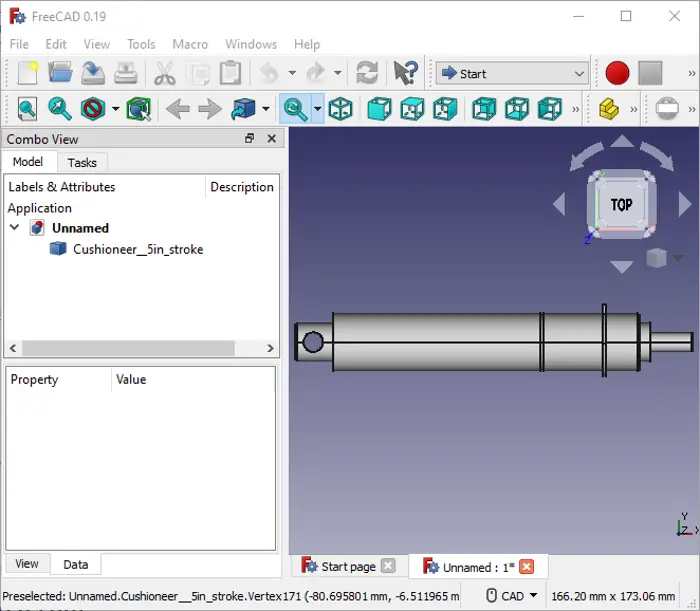
FreeCAD は、CAD モデリング スイートWindows 11/10 で IGS やその他の 2D/3D ファイルを表示するために使用できます。サポートされている他の形式には、STP、STL、PLY、OBJ、3DS、DAE、DWG、DXF などが含まれます。 IGS ファイルを表示および分析するために必要なツールがすべて提供されます。これらには、ズーム、回転、ペイン、ワイヤーフレーム モード、さまざまな側面ビュー、シェーダー、フラットライン ビュー、ポイント ビューなどが含まれます。
これを使用すると、次のこともできますIGSモデルを変換する他のサポートされているファイル形式に変換します。 IGS ファイルを開き、オブジェクト ブラウザから選択し、[ファイル] メニューに移動して、輸出オプション。次に、サポートされている出力ファイル形式の 1 つを選択して、IGS モデル、STP、OBJ、PLY、DAE などを保存できます。
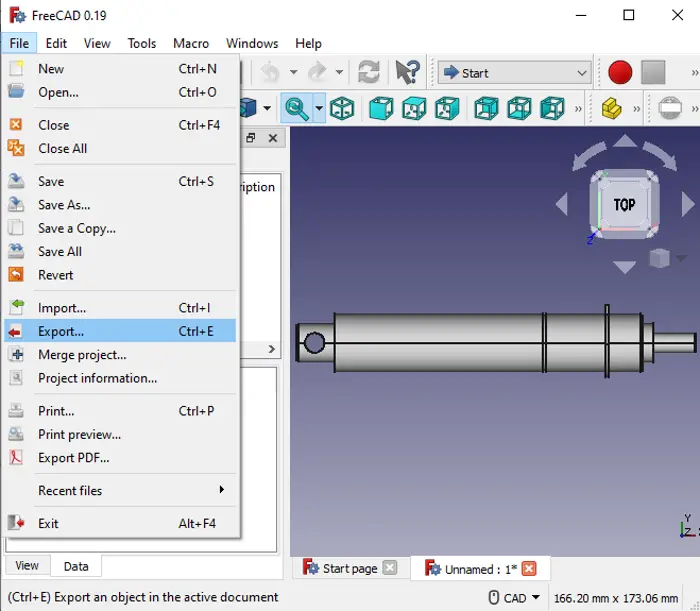
CAD モデリング ソフトウェアなので、IGS ファイルの編集にも使用できます。したがって、このソフトウェアは、IGS ファイルを表示、編集、変換するためのオールインワン ソリューションです。から入手できますfreecadweb.org。
3] むしゃむしゃ
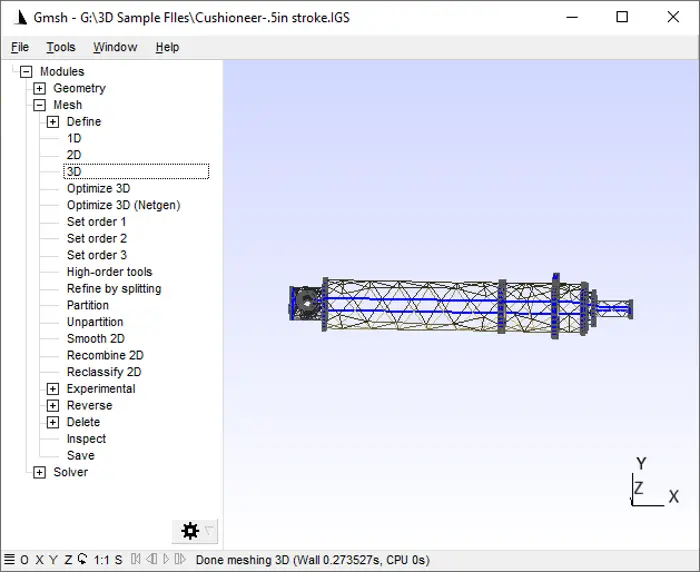
うーんは、Windows 11/10 用の無料のオープンソースでポータブルな IGS ファイル ビューア ソフトウェアです。これは、IGS ファイルに保存されたデザインを視覚化するための非常に使いやすいユーティリティです。また、STP、WRL、PLY、STL、その他の 3D ファイルを表示することもできます。基本的には、インポートされた IGS モデルのワイヤーフレームが表示されます。
これを使用すると、IGS を STP、STL、WRL などの他の 3D ファイル形式に変換できます。そのためには、[ファイル] メニューに移動し、[エクスポート] オプションを使用する必要があります。
4]オートデスクビューア
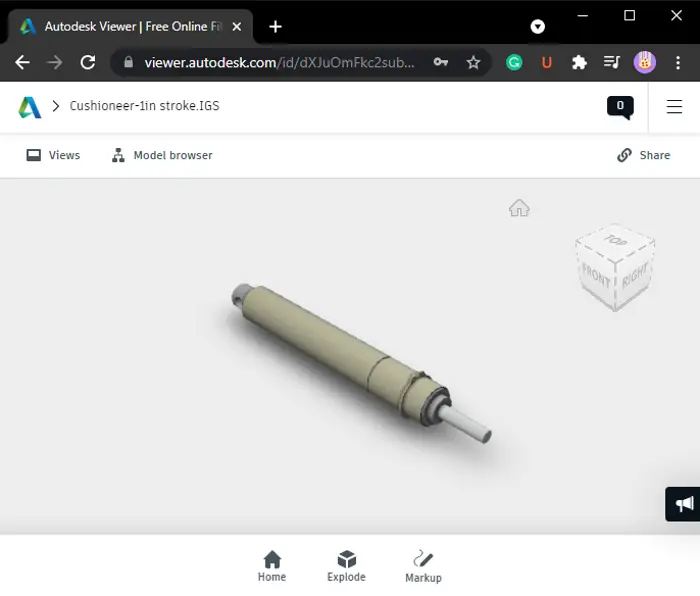
Autodesk Viewer は、IGS を含む 3D ファイルを表示するための無料のオンライン サービスです。これを使用して表示できる他の 3D ファイルには、STEP、OBJ、PLY、DAE などが含まれます。便利なナビゲーション オプション、外観と環境のカスタマイズ、ズーム機能、回転オプションが提供されます。 IGS モデルのプロパティを表示することもできます。
に行くことができますautodesk.comIGS/IGES ファイルをオンラインで表示します。
5] 3DViewerOnline.com
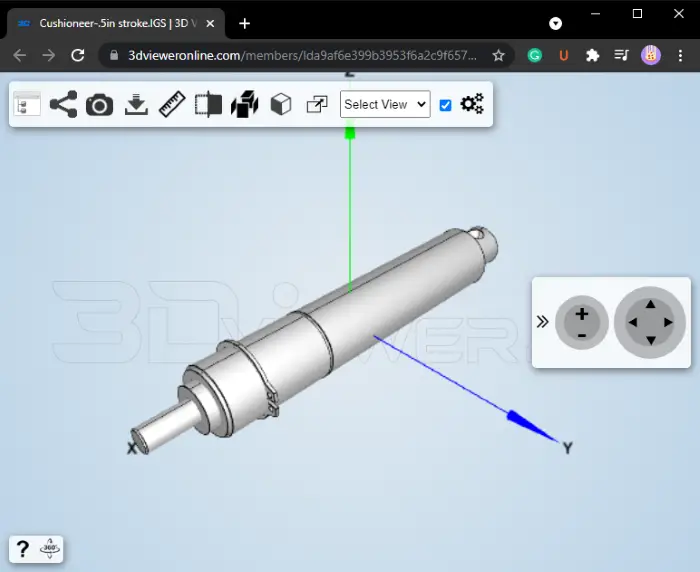
3DViewerOnline.comも優れたオンライン IGES ファイル ビューアです。最大 50Mb サイズの IGS ファイルを表示できます。これは基本的に無料ユーザーの制限です。簡単なナビゲーション パネルが付属しており、モデルの目的のビューを選択できます。分解オプション、セクション オプション、スマート ラインなどを表示/非表示にすることもできます。
が付属しています。測定距離、サイズ、直径、その他の測定を可能にするツール。さらに、IGS モデルのスクリーンショットを撮ったり、他のユーザーと共有したり、モデルをダウンロードしたりすることもできます。
6]CAD3D
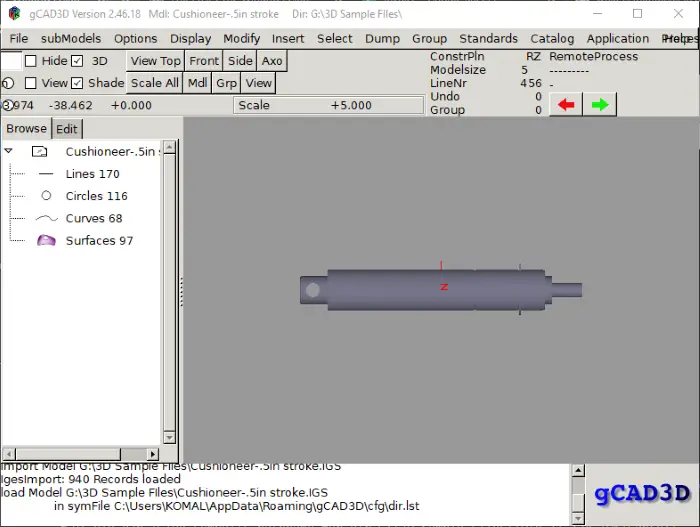
gCAD3D は、Windows 11/10 用の無料のオープンソース IGS ファイル ビューアです。 IGS やその他のモデルを表示できます。これは、基本的な表示とナビゲーションのオプションを備えた優れたビューアです。
また、これを使用して IGS を VRML、STL、STEP、OBJ、DXF、SVG などのさまざまなファイル形式に変換することもできます。ファイル > モデルを名前を付けて保存オプション。
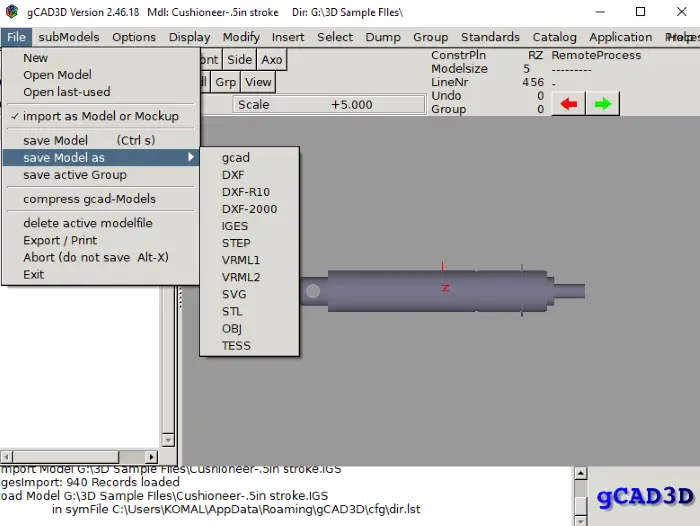
この無料ソフトウェアは次からダウンロードできます。gcad3d.org。
7] 3dusher.com
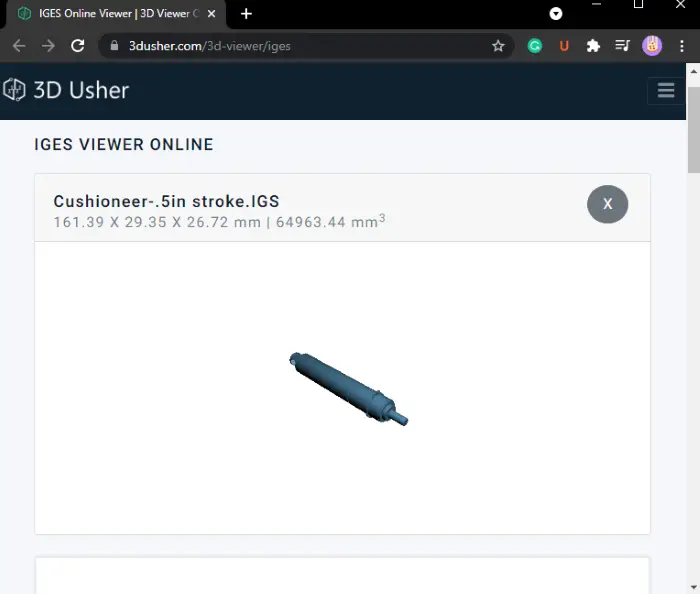
3dusher.com は、IGS ファイルを表示するためのもう 1 つのオプションです。 IGS ファイルをこのオンライン Web サイトにアップロードするだけで、表示することができます。視覚化するには、マウス ジェスチャを使用してデザインをズームまたは回転します。インポートされた IGS ファイルのサイズとボリュームが画面に表示されます。
それでおしまい!
今すぐ読んでください: .STL ファイルとは何ですか?どうやって見るのですか?






